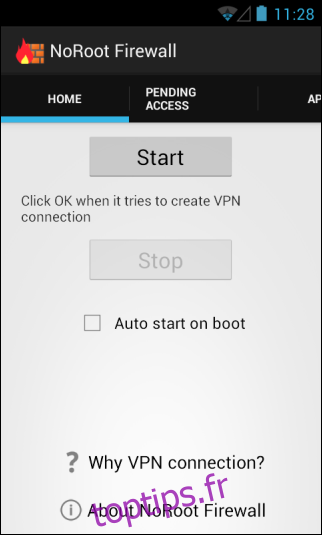Android est beaucoup moins restrictif que iOS et Windows Phone. Il permet en fait aux utilisateurs de faire beaucoup plus que ce dont la plupart auraient besoin, ce qui inclut même des choses comme la configuration de la façon dont les applications installées sur votre appareil se lient à Internet. Le pare-feu Android par défaut bloque assez bien les attaques entrantes du Web, mais ce n’est pas la solution définitive pour protéger vos données des intrus. En outre, décider quelles applications peuvent (ou ne peuvent pas) aller en ligne n’est pas configurable dans les paramètres de stock. L’application NoRoot Firewall de Gray Shirt pour Android vise à résoudre ce problème en vous donnant un contrôle complet sur l’accès de chaque application à Internet et en vous permettant de filtrer le trafic en le routant via une connexion VPN, le tout sans avoir besoin d’un accès root.
L’interface simple de l’application comporte cinq onglets en haut, qui vous permettent de naviguer entre les sections Accueil, Accès en attente, Applications, Filtres globaux et Journal d’accès.
Lorsque vous appuyez sur le bouton «Démarrer» sous l’onglet Accueil, l’application vous demande la permission d’intercepter le trafic Internet. Cochez simplement l’option «Je fais confiance à cette application» ci-dessous et cliquez sur OK. NoRoot Firewall créera alors une connexion VPN pour vous et détournera tout le trafic à travers elle. Le but de cette connexion VPN est de protéger vos données et de bloquer les paquets malveillants.
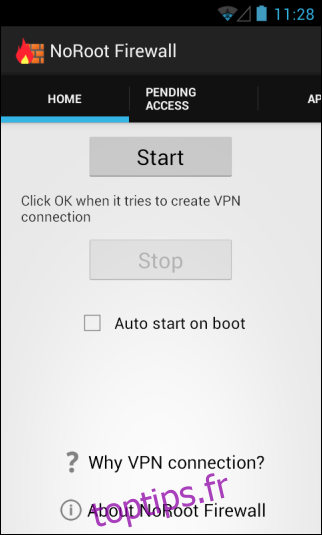
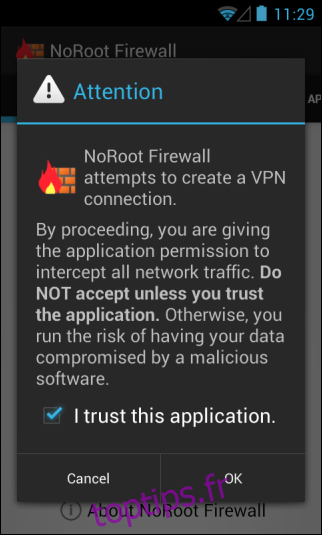
Lorsqu’une application tente d’accéder à Internet, vous recevez automatiquement une notification, qui vous permet d’autoriser ou de refuser l’accès à la volée et d’enregistrer votre choix pour de futures instances. Les applications pour lesquelles aucune action d’accès ou de refus n’a été effectuée apparaissent dans la section « Accès en attente » du pare-feu NoRoot.
Il vous donne également la possibilité de définir manuellement « autoriser » ou « refuser » l’accès pour des applications individuelles sous l’onglet Applications, à la fois pour les connexions Wi-Fi et 3G.
Un autre élément très pratique de l’application est qu’elle permet aux utilisateurs de créer des règles de filtrage (globales ou individuelles) en fonction de l’adresse IP, du nom d’hôte ou du nom de domaine, leur permettant de spécifier les connexions à autoriser ou à refuser pour des adresses IP spécifiques des applications. Ces filtres peuvent être gérés sous l’onglet Filtres globaux.
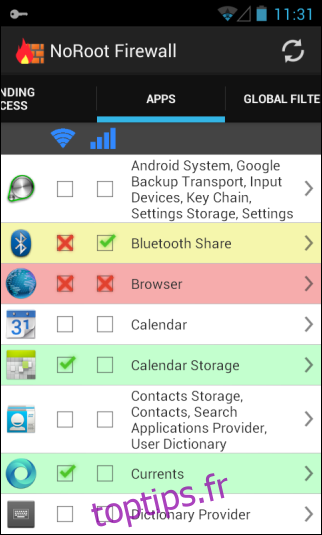
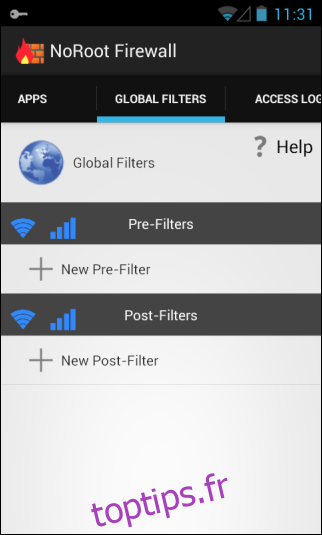
Le journal d’accès conserve un enregistrement des applications qui ont déjà essayé de se connecter en ligne. Cela vous permet de voir quand un certain type d’application ou de service a tenté d’accéder à Internet.
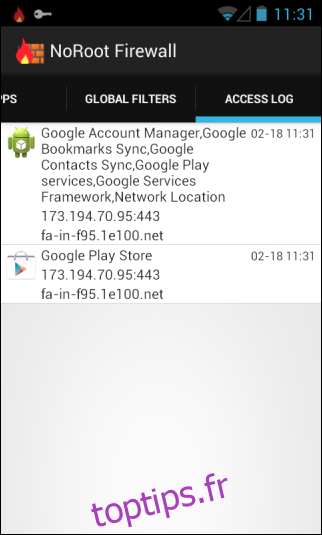
Enfin, NoRoot Firewall ne prend pas en charge IPv6 pour le moment, ce qui l’empêche de fonctionner avec les périphériques LTE, bien que le développeur travaille déjà sur un correctif.
L’application est disponible gratuitement sur le Google Play Store. Vous pouvez le télécharger sur votre appareil à partir du lien ci-dessous.
Installez le pare-feu NoRoot à partir du Play Store
[via Lifehacker]